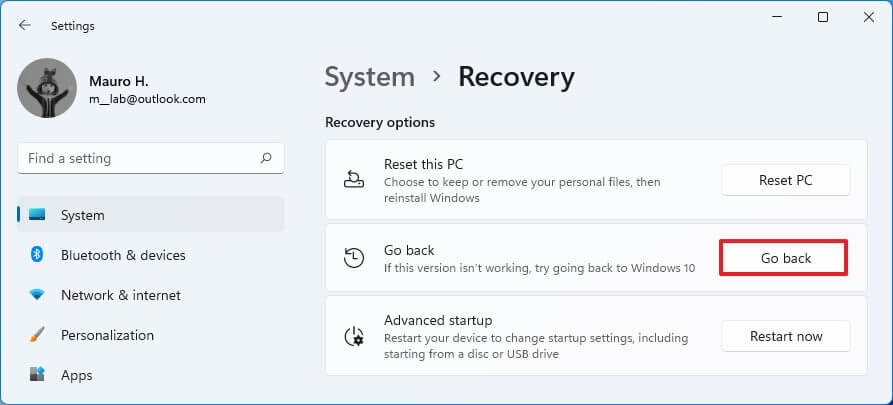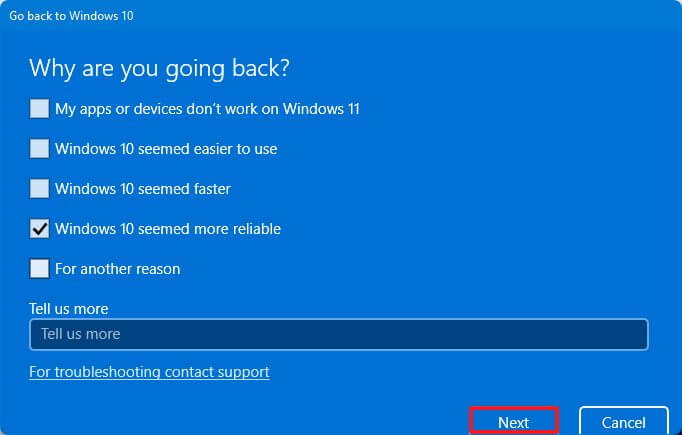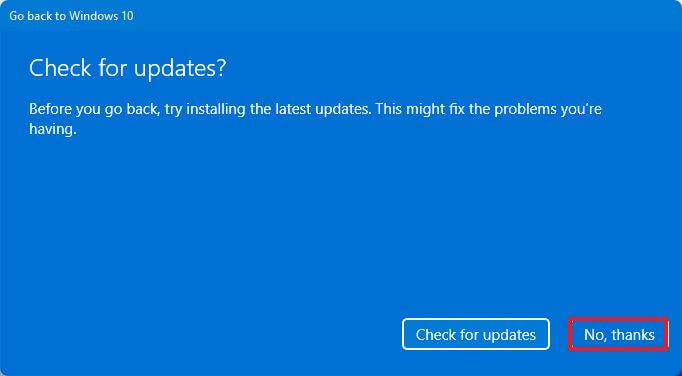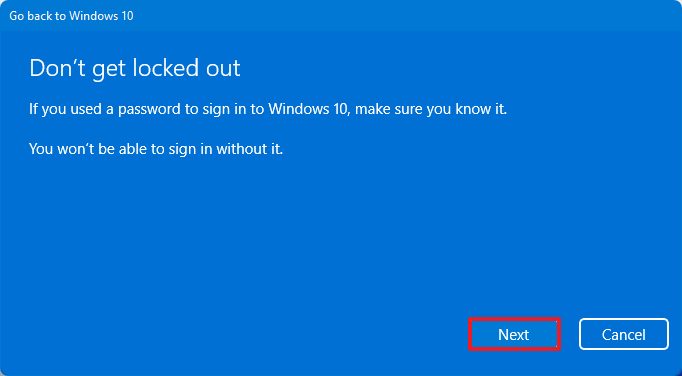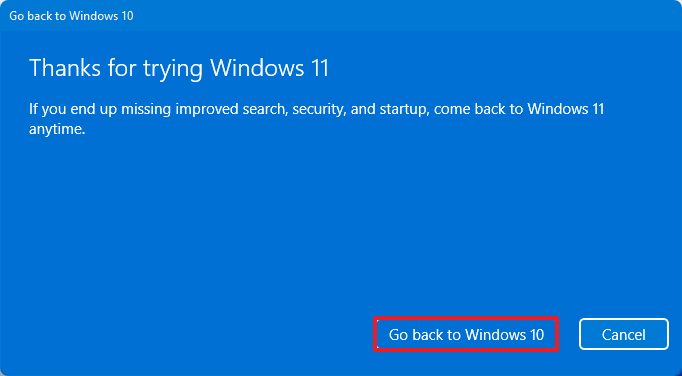Comment désinstaller Windows 11 et rétrograder vers Windows 10
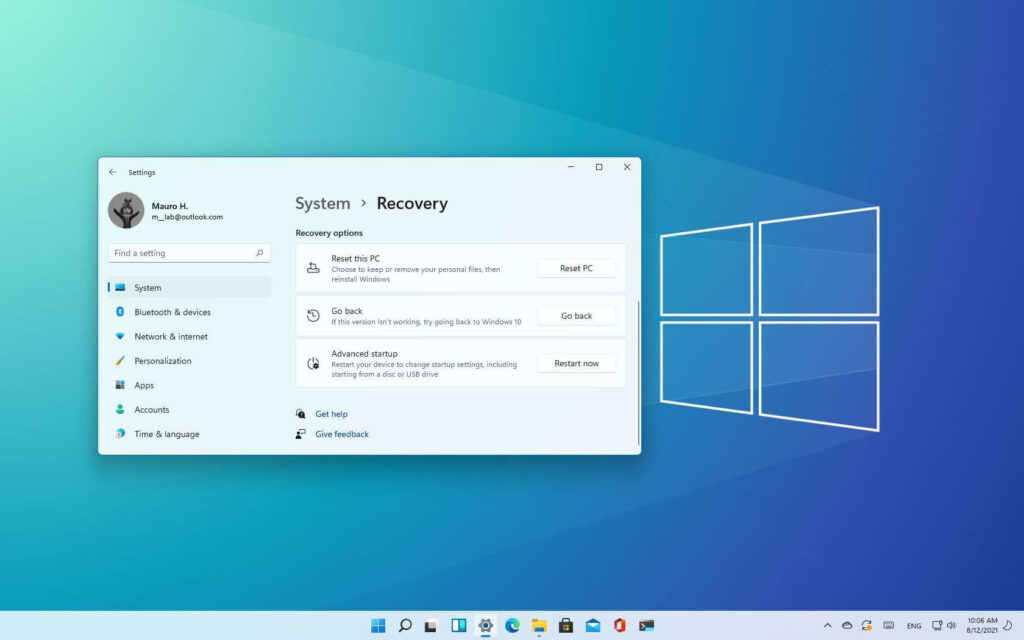
Après la mise à niveau vers Windows 11 à partir de Windows 10, il est toujours possible de revenir à la version précédente du système d’exploitation sans perdre vos fichiers si, par exemple, la nouvelle version pose problème ou que vous n’êtes pas prêt à franchir le pas.
Le processus est possible en utilisant les paramètres de récupération. Le seul inconvénient est que l’option n’est disponible que pendant les dix premiers jours après la mise à niveau initiale. Après cette période, Windows 11 supprimera les fichiers de l’installation précédente pour faire de la place sur le disque dur pour les fichiers plus importants.
Il convient également de noter qu’après avoir désinstallé Windows 11 de votre PC, vous devrez peut-être réinstaller certaines applications et vous risquez de perdre certains paramètres que vous avez configurés dans le nouveau système d’exploitation.
Ce guide vous apprendra les étapes pour revenir à Windows 10 après la mise à niveau vers Windows 11. (Voir aussi ce didacticiel vidéo avec les instructions pour effectuer cette tâche sur la chaîne YouTube .)
Retour à Windows 10 après la mise à niveau vers Windows 11
Pour désinstaller Windows 11 et revenir à Windows 10 :
- Ouvert Début sur Windows 11.
- Rechercher Paramètres et cliquez sur le premier résultat pour ouvrir l’application.
- Cliquer sur Système.
- Clique le Récupération page sur le côté droit.
- Dans la section « Options de récupération », cliquez sur le bouton Retourner bouton.
Option de récupération de retour
- Sélectionnez la raison de la désinstallation de Windows 11.
- Clique le Prochain bouton.
Raisons de désinstallation
- Clique le Non merci bouton.
Vérifier les mises à jour
- Clique le Prochain bouton.
Revenir aux informations de Windows 10
- Clique le Prochain bouton à nouveau.
Informations sur le mot de passe du compte
- Clique le Retourner au bouton Windows 10.
Désinstaller Windows 11 pour revenir à 10
Une fois les étapes terminées, Windows 11 sera supprimé, rétablissant le système sur Windows 10, conservant vos fichiers et la plupart de vos paramètres et applications.
Si l’option de récupération a le « cette option n’est plus disponible sur ce PC » message, vous pouvez toujours revenir à Windows 10. Cependant, la seule façon de le faire est de sauvegarder vos fichiers, d’effectuer un installation propre de Windows 10, et restaurer les fichiers à partir de la sauvegarde.
Nous pouvons gagner une commission pour les achats en utilisant nos liens pour continuer à offrir le contenu gratuit. Informations sur la politique de confidentialité.
Tout le contenu de ce site est fourni sans aucune garantie, expresse ou implicite. Utilisez toute information à vos risques et périls. Sauvegardez toujours votre appareil et vos fichiers avant d’apporter des modifications. Informations sur la politique de confidentialité.